Để làm nổi bật đoạn văn hay từ ngữ trong câu, chúng ta sẽ dùng kiểu gạch chân dưới chữ. Ngay trên thanh công cụ của Word đã có sẵn biểu tượng chữ U để bạn gạch chân chữ. Nhưng kiểu gạch chân đó chỉ là nét liền, vậy nếu muốn tạo kiểu gạch chân chữ nét đứt thì làm thế nào? Trên Word cũng đã có sẵn nhiều kiểu gạch chân chữ khác nhau để bạn chọn, trong đó có kiểu gạch chân nét đứt. Bên cạnh đó người dùng cũng có thể tạo màu cho những nét gạch chân đó. Bài viết dưới đây sẽ hướng dẫn bạn đọc cách gạch chân chữ nét đứt trên Word.
- Cách bỏ gạch chân, xóa dấu gạch đỏ, gạch xanh dưới chữ trong Word
- Cách tạo và xóa dòng kẻ ngang trên Word
- Tạo dòng dấu chấm (……………) nhanh trong Microsoft Word
- Hướng dẫn định dạng phông chữ, thay đổi độ giãn và tạo chữ nghệ thuật trong Word
Hướng dẫn tạo gạch chân nét đứt trên Word
Bước 1:
Trước hết chúng ta cũng cần bôi đen từ ngữ, hoặc đoạn văn bản muốn gạch chân. Sau đó nhấn vào mũi tên cạnh biểu tượng chữ U.
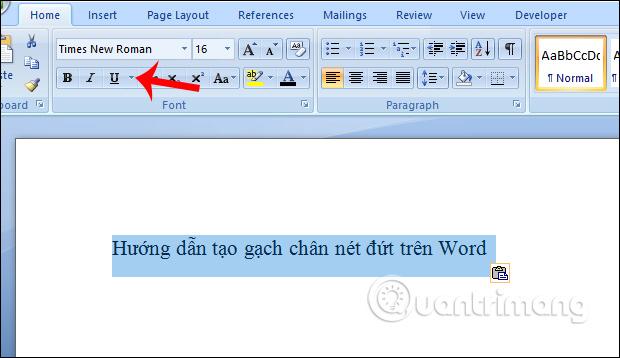
Bước 2:
Ngay sau đó hiển thị một số kiểu gạch chân nét đứt để chúng ta sử dụng cho nội dung tài liệu.
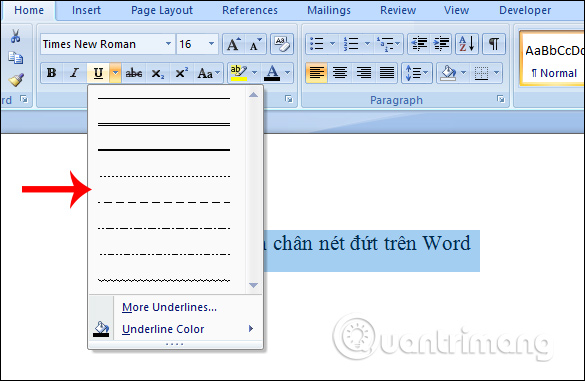
Kết quả chữ sẽ có kiểu gạch chân dưới nét đứt như hình dưới đây.
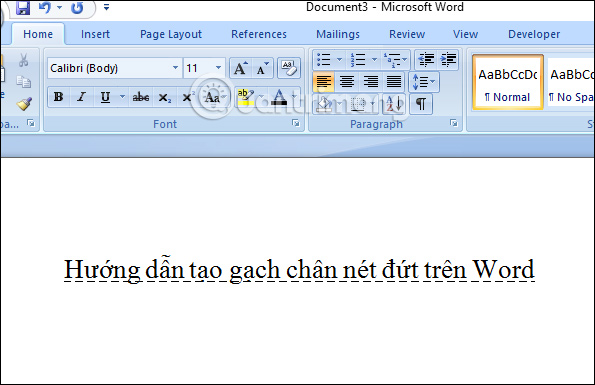
Bước 3:
Để mở thêm nhiều kiểu nét gạch chân đứt khác thì người dùng nhấn vào More Underlines tại danh sách biểu tượng chữ U. Sau đó hiển thị giao diện Font để chúng ta thay đổi kiểu gạch chân mới cho nội dung.
Tại mục Underline styles, click vào biểu tượng mũi tên xổ xuống để hiển thị các kiểu gạch chân khác. Nhấn chọn vào kiểu gạch chân mà bạn muốn dùng.
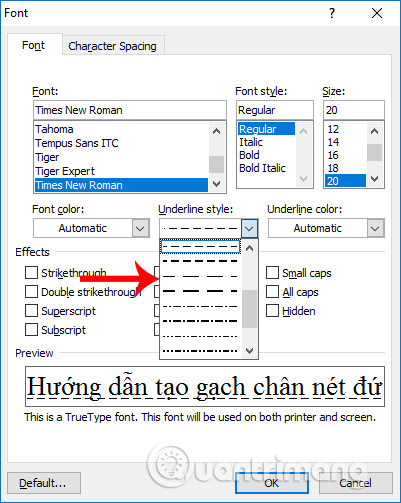
Ngay lập tức nội dung trên Word sẽ được đổi sang kiểu gạch chân mới chọn.
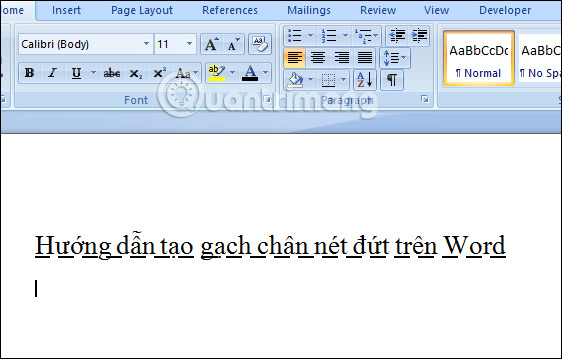
Trong trường hợp bạn chỉ muốn các nét gạch chân ở từng từ thì chọn Word only trong danh sách các kiểu gạch trên dưới chữ.
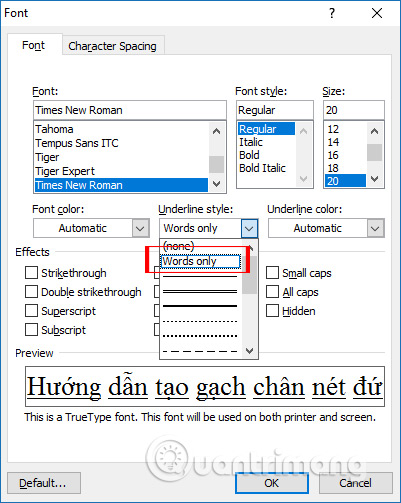
Nét gạch chân sẽ chỉ hiện dưới từng từ và tự chỉnh độ dài của nét gạch chân tương ứng với độ dài của chữ.
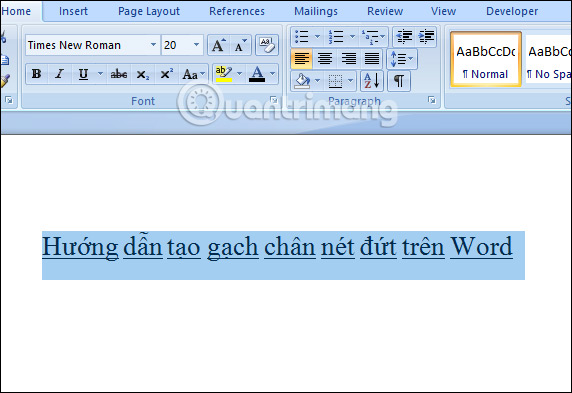
Bước 4:
Ngoài ra người dùng cũng có thể tạo màu cho các nét gạch chân đó. Nhấn vào Underline Color rồi chọn màu cho nét đứt. Nếu muốn mở thêm màu thì nhấn More Colors…

Chữ sẽ được nổi bật hơn với các đoạn nét đứt màu sắc như hình dưới đây.
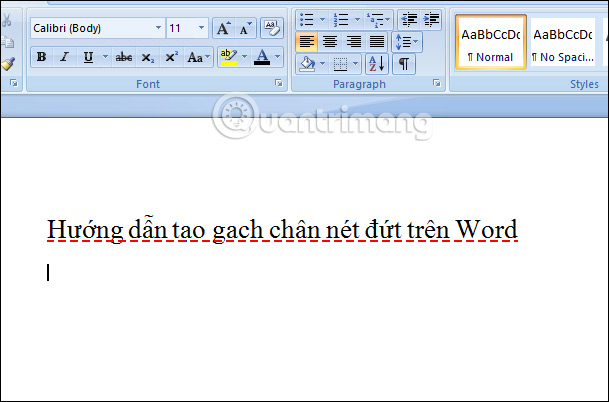
Như vậy bên cạnh kiểu nét gạch chân thẳng thì chúng ta cũng có thêm một vài kiểu nét đứt hoặc thậm chí lượn sóng. Nội dung được gạch chân trên Word sẽ nổi bật hơn rất nhiều, tạo chú ý hơn cho người xem.
Chúc các bạn thực hiện thành công!
 Công nghệ
Công nghệ  AI
AI  Windows
Windows  iPhone
iPhone  Android
Android  Học IT
Học IT  Download
Download  Tiện ích
Tiện ích  Khoa học
Khoa học  Game
Game  Làng CN
Làng CN  Ứng dụng
Ứng dụng 


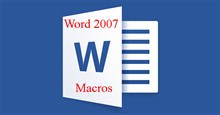

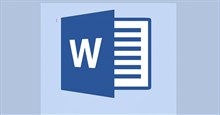













 Linux
Linux  Đồng hồ thông minh
Đồng hồ thông minh  macOS
macOS  Chụp ảnh - Quay phim
Chụp ảnh - Quay phim  Thủ thuật SEO
Thủ thuật SEO  Phần cứng
Phần cứng  Kiến thức cơ bản
Kiến thức cơ bản  Lập trình
Lập trình  Dịch vụ công trực tuyến
Dịch vụ công trực tuyến  Dịch vụ nhà mạng
Dịch vụ nhà mạng  Quiz công nghệ
Quiz công nghệ  Microsoft Word 2016
Microsoft Word 2016  Microsoft Word 2013
Microsoft Word 2013  Microsoft Word 2007
Microsoft Word 2007  Microsoft Excel 2019
Microsoft Excel 2019  Microsoft Excel 2016
Microsoft Excel 2016  Microsoft PowerPoint 2019
Microsoft PowerPoint 2019  Google Sheets
Google Sheets  Học Photoshop
Học Photoshop  Lập trình Scratch
Lập trình Scratch  Bootstrap
Bootstrap  Năng suất
Năng suất  Game - Trò chơi
Game - Trò chơi  Hệ thống
Hệ thống  Thiết kế & Đồ họa
Thiết kế & Đồ họa  Internet
Internet  Bảo mật, Antivirus
Bảo mật, Antivirus  Doanh nghiệp
Doanh nghiệp  Ảnh & Video
Ảnh & Video  Giải trí & Âm nhạc
Giải trí & Âm nhạc  Mạng xã hội
Mạng xã hội  Lập trình
Lập trình  Giáo dục - Học tập
Giáo dục - Học tập  Lối sống
Lối sống  Tài chính & Mua sắm
Tài chính & Mua sắm  AI Trí tuệ nhân tạo
AI Trí tuệ nhân tạo  ChatGPT
ChatGPT  Gemini
Gemini  Điện máy
Điện máy  Tivi
Tivi  Tủ lạnh
Tủ lạnh  Điều hòa
Điều hòa  Máy giặt
Máy giặt  Cuộc sống
Cuộc sống  TOP
TOP  Kỹ năng
Kỹ năng  Món ngon mỗi ngày
Món ngon mỗi ngày  Nuôi dạy con
Nuôi dạy con  Mẹo vặt
Mẹo vặt  Phim ảnh, Truyện
Phim ảnh, Truyện  Làm đẹp
Làm đẹp  DIY - Handmade
DIY - Handmade  Du lịch
Du lịch  Quà tặng
Quà tặng  Giải trí
Giải trí  Là gì?
Là gì?  Nhà đẹp
Nhà đẹp  Giáng sinh - Noel
Giáng sinh - Noel  Hướng dẫn
Hướng dẫn  Ô tô, Xe máy
Ô tô, Xe máy  Tấn công mạng
Tấn công mạng  Chuyện công nghệ
Chuyện công nghệ  Công nghệ mới
Công nghệ mới  Trí tuệ Thiên tài
Trí tuệ Thiên tài